Cum să adăugați cu ușurință un formular de feedback client în WordPress (pas cu pas)
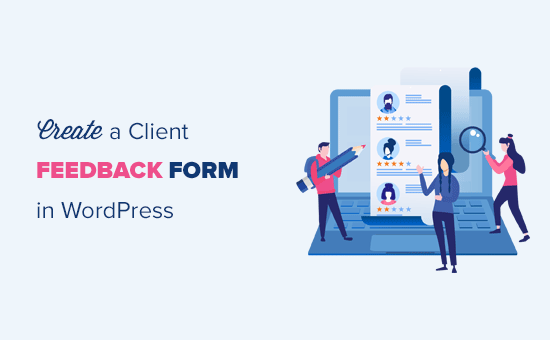
Doriți să adăugați pe site-ul dvs. un formular de feedback pentru clienți? Răspunsul clienților este foarte util în îmbunătățirea produselor și a serviciilor. În acest articol, vă vom arăta cum să adăugați cu ușurință un formular de feedback client în WordPress.
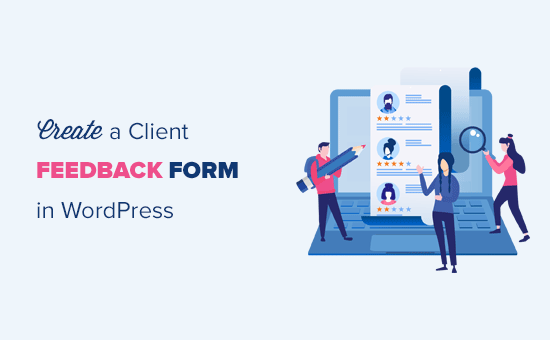
De ce aveți nevoie de un formular de feedback pentru clienți?
Un formular de feedback client sau un formular de feedback de la client este un formular de contact pe care clienții dvs. îl pot utiliza pentru a oferi feedback direct despre produsul sau serviciul dvs..

Practic, vă ajută să obțineți o perspectivă asupra modului în care clienții dvs. vă evaluează procesele, serviciile, produsele și brandul. Apoi puteți folosi acest feedback pentru a îmbunătăți afacerea dvs. și pentru a câștiga și mai mulți clienți.
Formularul de feedback pentru clienți este diferit de sondajele Net Promoter Score® (NPS), care sunt o metodă populară de măsurare a loialității clienților.
Acestea fiind spuse, să aruncăm o privire la modul de a adăuga cu ușurință un formular de feedback client în WordPress.
Tutorial video
Abonați-vă la WPBeginnerDacă nu doriți să urmăriți tutorialul video, puteți continua să citiți versiunea textului de mai jos:
Pasul 1. Selectarea celui mai bun plugin de feedback
Primul lucru pe care trebuie să-l faceți este să selectați un plugin pentru formularul de feedback WordPress.
Vă recomandăm să utilizați WPForms, care este cel mai bun plugin de formular de contact WordPress pe piață.
WPForms drag & drop form builder face ușor pentru oricine să creeze un formular on-line (da chiar și oamenii non-tehnici pot folosi-o). De aceea este folosit pe peste 1 milion de site-uri web acum.
Întrucât formularele de feedback sunt formulare simple, puteți utiliza pluginul gratuit WPForms Lite pentru a vă construi formularul.
Acum că ați ales un plugin, următorul pas este să îl instalați și să începeți să creați un formular de feedback pentru clienți.
Pasul 2. Instalați un plugin de feedback în WordPress
Primul lucru pe care trebuie să-l faceți este să instalați și să activați pluginul WPForms. Pentru mai multe detalii, consultați ghidul nostru pas cu pas despre cum să instalați un plugin WordPress.
La activare, trebuie să vizitați WPForms »Adăugați noi pentru a crea un formular de feedback.

Acesta va lansa constructorul formelor WPForms. Pur și simplu începeți prin adăugarea unui nume pentru formularul de feedback și apoi selectați șablonul "Formular de sugestie".

WPForms va încărca acum șablonul de formular cu câmpurile formularului de feedback de bază deja adăugate la acesta. Puteți să faceți clic pe orice câmp pentru al edita sau să trageți & drop pentru a modifica comanda.
Dacă doriți să adăugați un câmp nou, puteți să-l selectați pur și simplu din partea stângă a ecranului și să îl trageți.

După ce ați terminat, faceți clic pe butonul "Salvați" pentru a stoca aceste setări.
Pasul 3. Configurarea notificărilor de formular și a confirmării
După crearea formularului de feedback din WordPress, următorul pas este să configurați notificările de formular și confirmarea.
În timp ce confirmarea este pentru utilizator, notificările din formular vor fi pentru dvs. Veți primi un e-mail atunci când un client trimite formularul de feedback pe site-ul dvs. Web.
WPForms vă permite să gestionați ambele setări și să le personalizați după cum doriți din fila "Setări" din cadrul constructorului WPForms.
Mai întâi, puteți modifica setările de confirmare a formularului. Accesați simplu fila "Confirmare" și selectați un tip de confirmare din meniul derulant pentru a modifica setările.

Dacă alegeți să afișați un mesaj de mulțumire, există un mesaj pre-construit sub secțiunea de tip de confirmare. Puteți schimba acest mesaj pentru a vă adăuga propriul. De asemenea, puteți redirecționa utilizatorii către o pagină separată de mulțumire sau o altă adresă URL din meniul drop-down de confirmare.
Apoi, puteți accesa fila "Notificări". Are setările implicite, care sunt ideale pentru un formular de feedback și pot să nu necesite modificări.

În mod prestabilit, acesta va trimite toate notificările formularului de feedback la e-mailul de administrare al site-ului dvs. WordPress. Dacă doriți să trimiteți notificările la o altă adresă de e-mail, puteți să le adăugați pur și simplu în setările pentru notificări. De asemenea, puteți adăuga e-mailuri separate prin virgulă pentru a trimite notificări către mai multe adrese de e-mail.
Pasul 4. Adăugarea pe site-ul dvs. a formularului de feedback client
Acum, formularul dvs. de feedback este gata și îl puteți adăuga pe site-ul dvs. WordPress.
Pur și simplu editați un post WordPress sau o pagină în care doriți să adăugați formularul sau să creați unul nou.
În ecranul de editare post, veți observa noul buton "Adăugați o formă" deasupra editorului de text. Dacă faceți clic pe acesta, veți apărea un pop-up în care trebuie să selectați formularul de feedback pe care l-ați creat mai devreme.

Când faceți clic pe butonul Adăugați o formă în fereastra de tip pop-up, acesta va adăuga formularul de feedback cu formula scurtă în editorul de postări. Puteți continua și puteți salva sau publica postarea / pagina dvs..
Apoi, puteți vizita site-ul dvs. web pentru a vedea formularul de feedback al clientului în acțiune.

Pasul 5 (opțional). Adăugarea unui formular de feedback client în bara laterală
WPForms vine cu un widget pe care îl puteți utiliza pentru a adăuga formularul dvs. de feedback client în bara laterală sau în orice altă zonă widget în WordPress.
Trebuie să te duci Aspect »Widgeturi în zona de administrare WordPress. Pe această pagină, puteți glisa și fixa widgetul WPForms în zona widget-ului lateral.

Pur și simplu adăugați un titlu pentru widget-ul formularului de feedback și selectați formularul pentru ao afișa în bara laterală. Asigurați-vă că faceți clic pe butonul "Salvați".
Acum puteți vizita site-ul dvs. Web pentru a vedea formularul dvs. de feedback pentru clienți afișat într-un widget lateral al barei laterale.

Sperăm că acest articol v-a ajutat să învățați cum să adăugați cu ușurință un formular de feedback client în WordPress. De asemenea, puteți dori să vedeți ghidul nostru despre cum să creați un formular de donație sau cum să creați un sondaj în WordPress.
Dacă v-ați plăcut acest articol, vă rugăm să vă abonați la tutorialele video YouTube pentru canalul YouTube pentru WordPress. Ne puteți găsi pe Twitter și pe Facebook.


